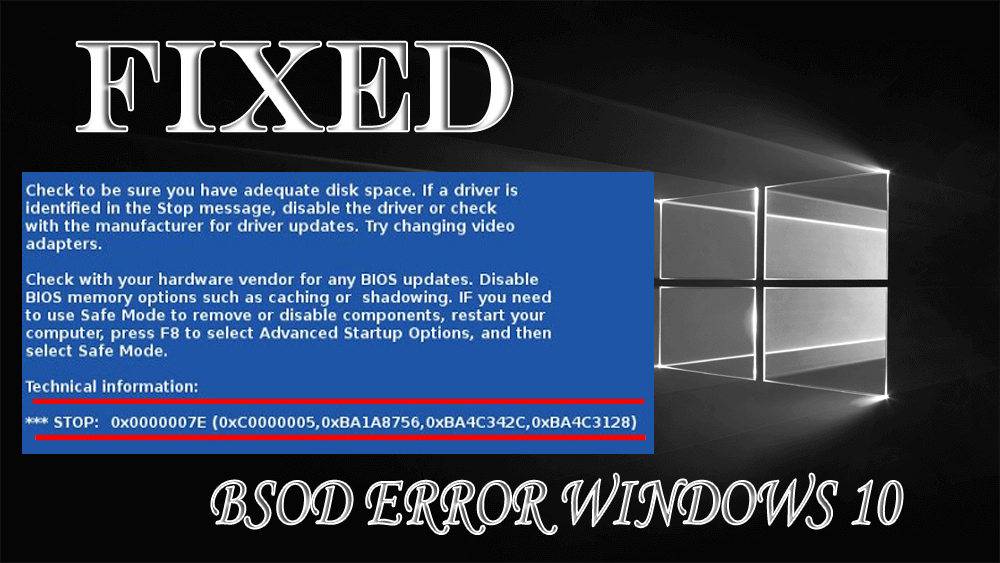
Mnoho používateľov systému Windows hlási, že niekedy v dôsledku nesprávneho zaobchádzania so systémom spôsobí chybu stop 0x0000007e .
Toto je ďalšia chyba modrej obrazovky, ktorá sa zobrazí na obrazovke s chybovým hlásením:
Stop 0x0000007E (parameter1, parameter2, parameter3, parameter4)
Táto chyba vám neumožní prístup k systémovým súborom, pevnému disku alebo nainštalovanému hardvéru vo vašom systéme.
Ak hľadáte riešenia na prekonanie tejto chyby, prejdite si tento článok, aby ste získali riešenia a získali prístup k svojim súborom.
Pred prechodom na riešenia sa pozrite na dôvody, ktoré sú zodpovedné za zastavenie chyby: 0x0000007e v systéme Windows 10.
Čo spôsobuje chybu Stop 0x0000007e?
Aj keď existujú rôzne dôvody, kvôli ktorým sa objavuje táto chyba modrej obrazovky 0x0000007e , ktoré sú uvedené nižšie, ale hlavnou príčinou je poškodenie pevného disku.
Ďalším možným dôvodom chyby stop 0x0000007e je:
- Nesprávne zaobchádzanie so systémom
- Zastaraný BIOS
- Chybný register
- Nedostatok miesta na pevnom disku
- Nekompatibilný alebo zastaraný ovládač
- Ďalšie ovládače pre video/audio adaptér
- Náhodné odstránenie USB zariadenia
Ako opraviť chybu BSOD Stop 0x0000007e?
Modrá obrazovka zastavenia smrti: Chyba 0x0000007e v systéme Windows sa dá vyriešiť pomocou riešení uvedených nižšie.
Obsah
Riešenie 1: Použite Editor databázy Registry
Chyba 0x0000007e Windows 10 sa môže objaviť aj v operačnom systéme Windows v dôsledku chyby v registri. Na vyriešenie tejto chyby použite editor registra
Tu sú kroky, ako to urobiť:
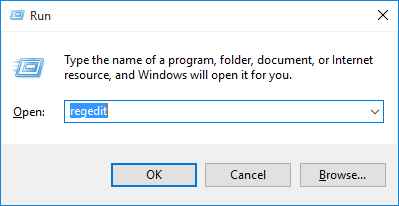
- Teraz vyhľadajte nižšie uvedený register:
HKEY_LOCAL_MACHINE\SYSTEM\ControlSet001\Services\Intelppm
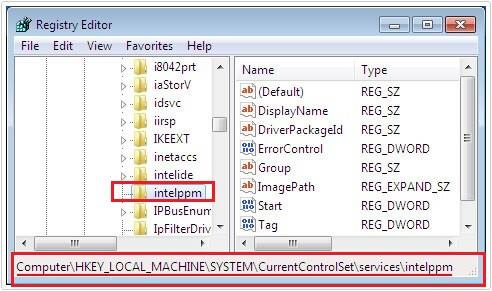
- Kliknite pravým tlačidlom myši na vyššie uvedený register, kliknite na Upraviť a kliknite na OK
- Zatvorte editor databázy Registry a reštartujte počítač
Skontrolujte, či máte prístup k systémovým súborom bez tohto zastavenia: 0x0000007e chyba.
Riešenie 2: Skontrolujte, či nie je zastaraný systém BIOS
BIOS (Basic Input and Output system) hrá významnú úlohu, ktorá informuje systém o inštalácii hardvéru, ktorý je k dispozícii na použitie. Ak sa vám zobrazí chyba 0x0000007e systému Windows 10, môže to byť spôsobené zastaraným systémom BIOS.
Ak to chcete opraviť, musíte aktualizovať systém BIOS. Tu sú kroky, ktoré vás povedú k aktualizácii systému BIOS:
- Stlačte ikonu Windows
- Zadajte msinfo32 alebo msinfo64
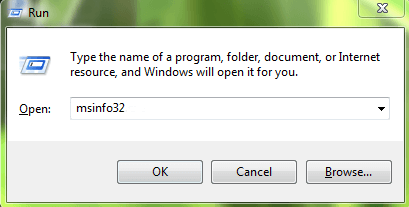
- Kliknite na zhrnutie systému
- Poznamenajte si dátum a verziu systému BIOS zobrazenú na obrazovke
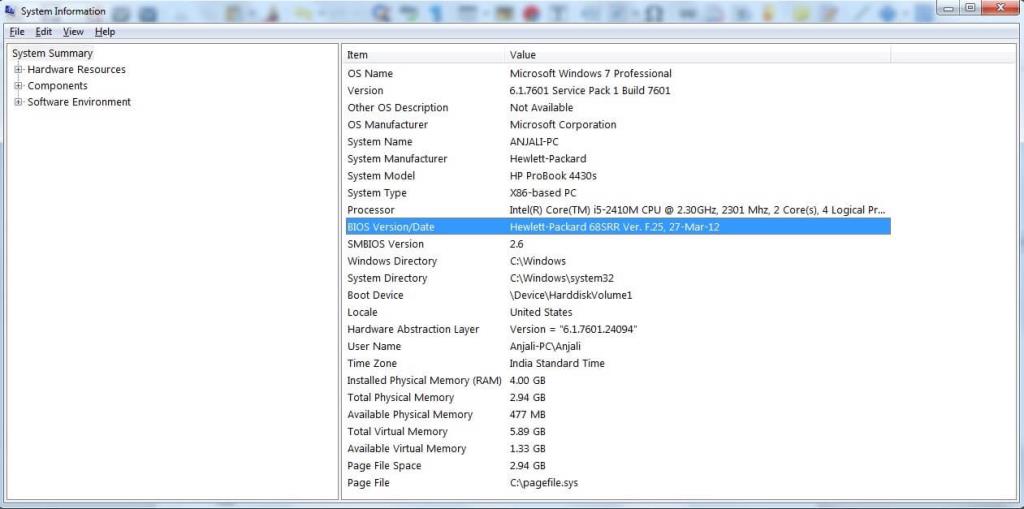
- Pripojte svoj systém k internetu
- Prístup k webovej stránke základnej dosky vášho počítača
- Skontrolujte, či je váš systém BIOS zastaraný alebo nie, ak áno, musíte ho aktualizovať
Pri aktualizácii systému BIOS buďte veľmi opatrní, pretože jediná chyba môže spôsobiť poškodenie systému, ktoré sa už nedá opraviť.
Preto sa pri aktualizácii systému BIOS odporúča využiť pomoc odborníka. Po aktualizácii systému BIOS sa nezobrazí chyba Stop 0x0000007e Windows 10 .
Riešenie 3: Použite automatickú opravu spustenia
Spustite opravu pri spustení a opravte chybu BSOD 0x0000007e systému Windows 10 pomocou zavádzacieho inštalačného DVD systému Windows 10 alebo disku USB.
V prípade, že nikoho z nich nemáte, môžete použiť nástroj Media Creation Tool od spoločnosti Microsoft. Uistite sa však, že sťahujete rovnakú verziu systému Windows 10, akú ste mali predtým.
Ak chcete použiť nástroj na opravu pri spustení, postupujte podľa týchto krokov:
- Vložte bootovacie DVD alebo pripojte bootovacie USB a reštartujte počítač.
- Po zavedení z disku kliknite na tlačidlo Ďalej
- Kliknite na položku Opraviť počítač
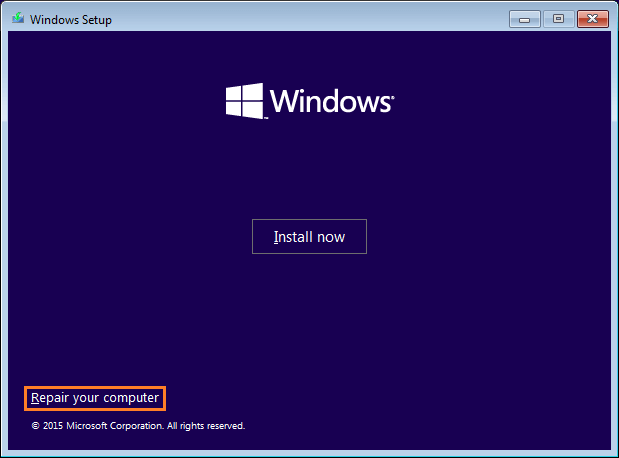
- V ponuke kliknite na položku Riešenie problémov .
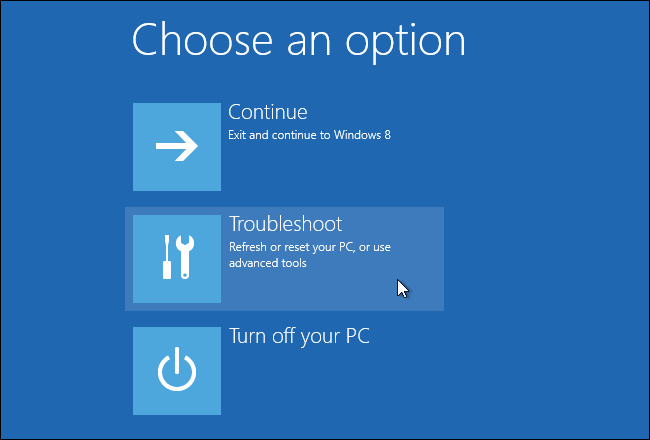
- Kliknite na Rozšírené možnosti .

- Kliknutím na Oprava spustenia spustite proces Oprava spustenia.
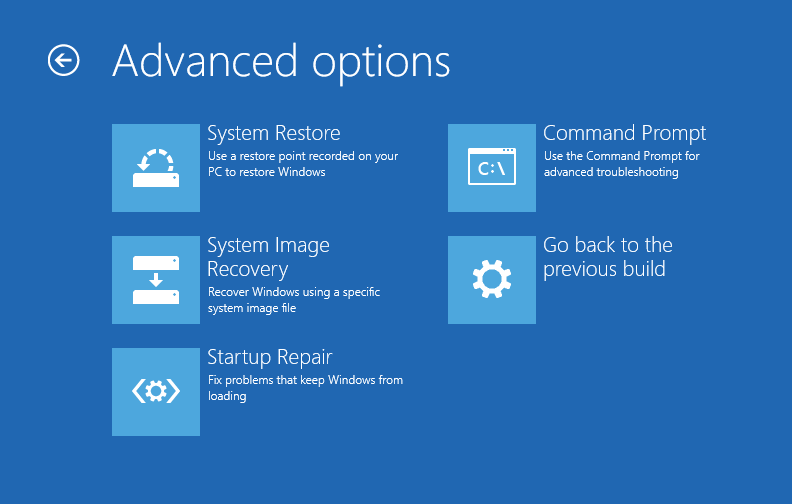
Po vykonaní vyššie uvedených krokov a dokončení procesu opravy pri spustení už nebudete čeliť chybe 0x0000007e Windows 10 .
Riešenie 4: Aktualizujte ovládač zariadenia
Zastaraný ovládač alebo nekompatibilné ovládače môžu tiež spôsobiť modrú obrazovku chyby smrti 0x0000007e v systéme Windows. Ak chcete vyriešiť tento problém, rýchlo aktualizujte ovládače:
Pri aktualizácii ovládačov postupujte podľa týchto krokov:
- Stlačte ikonu Windows
- Napíšte Správca zariadení a kliknite naň
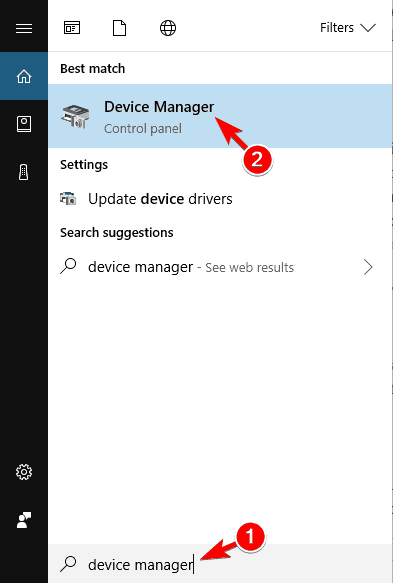
- Vyberte zariadenie, ktoré je potrebné aktualizovať, kliknite naň pravým tlačidlom myši a vyberte aktualizovať ovládač
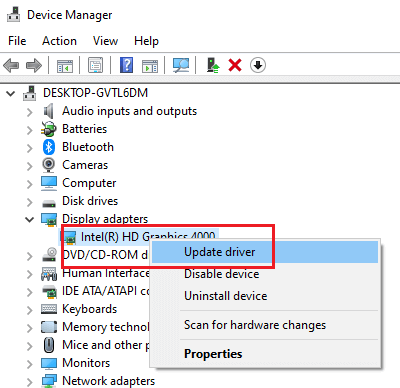
- Kliknite na Automaticky vyhľadať aktualizovaný softvér ovládača

Po dokončení vyššie uvedených krokov, ak sú k dispozícii nejaké nové aktualizácie, môžete kliknúť na a nainštalovať ovládač.
Ak nechcete aktualizovať ovládače manuálne, môžete vyskúšať Driver Easy . Tým sa nielen aktualizujú zastarané ovládače, ale automaticky sa vyriešia aj problémy súvisiace s ovládačmi.
Získajte ovládač Jednoduchá aktualizácia ovládačov
Riešenie 5: Odstráňte nechcený priestor
Ak je miesto na pevnom disku plné, môžete tiež čeliť zastaveniu BSOD: 0x0000007e . Aby ste vyriešili túto chybu, váš systém uvoľní miesto na pevnom disku.
Tu je niekoľko tipov na odstránenie nežiaduceho miesta z pevného disku:
Najprv reštartujte počítač, pretože reštartovanie systému automaticky odstráni časť vyrovnávacej pamäte, ktorá sa vytvára nepretržitým používaním systému.
Použite príkaz Prefetch:
- Stlačte kláves Windows + R
- Napíšte prefetch a kliknite na OK
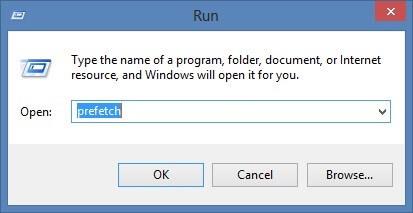
- Vyberte všetky súbory a odstráňte ich
Použite príkaz Temp:
- Stlačte kláves Windows + R
- Zadajte %temp% a kliknite na tlačidlo OK
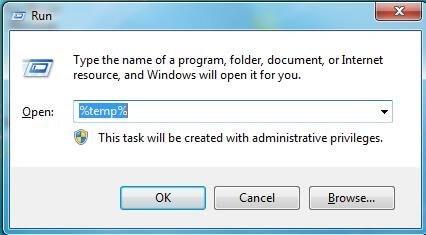
- Vyberte všetky súbory a odstráňte ich
Použite čistenie disku:
- Stlačte kláves Windows + R
- Napíšte cleanmgr a kliknite na tlačidlo OK
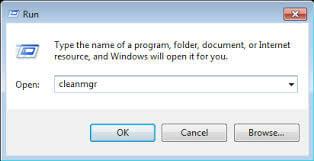
- Vyberte všetky súbory a odstráňte ich
Tieto príkazy odstránia všetky nežiaduce súbory, vyčistia pevný disk a zrušia zastavenie 0x0000007e Windows 10 .
Najlepší a jednoduchý spôsob, ako opraviť chybu Stop 0x0000007e
Aj keď vyššie uvedené riešenia problémov vám pomôžu zbaviť sa chyby 0x0000007e Windows 10 . Ak však nemôžete túto chybu opraviť pomocou manuálnych riešení, pokračujte s jednoduchým riešením.
Vyskúšajte nástroj na opravu počítača . Toto je pokročilý nástroj, ktorý rieši všetky chyby počítača so systémom Windows, ako sú DLL, BSOD, aktualizácia, register, hra atď., a tiež opravuje poškodené, poškodené a neprístupné systémové súbory .
Stačí si nainštalovať tento nástroj, preskenuje váš počítač, zistí chyby, automaticky ich vyrieši a zrýchli váš počítač.
Získajte nástroj na opravu počítača na opravu chyby Stop 0x0000007e
Záver
V poriadku...Takže toto boli riešenia na opravu chyby BSOD Stop 0x0000007e v systéme Windows 10.
Dúfam, že ste vyskúšali vyššie uvedené riešenia a podarilo sa vám chybu vyriešiť. Ak nie, potom použite jednoduché riešenie, ktoré určite opraví chybu BSOD.
Očakáva sa, že sa vám tento článok páčil a ukázalo sa, že je informatívny pri riešení vašich otázok a váš počítač je bezchybný.
![[100 % vyriešené] Ako opraviť hlásenie „Chyba pri tlači“ v systéme Windows 10? [100 % vyriešené] Ako opraviť hlásenie „Chyba pri tlači“ v systéme Windows 10?](https://img2.luckytemplates.com/resources1/images2/image-9322-0408150406327.png)
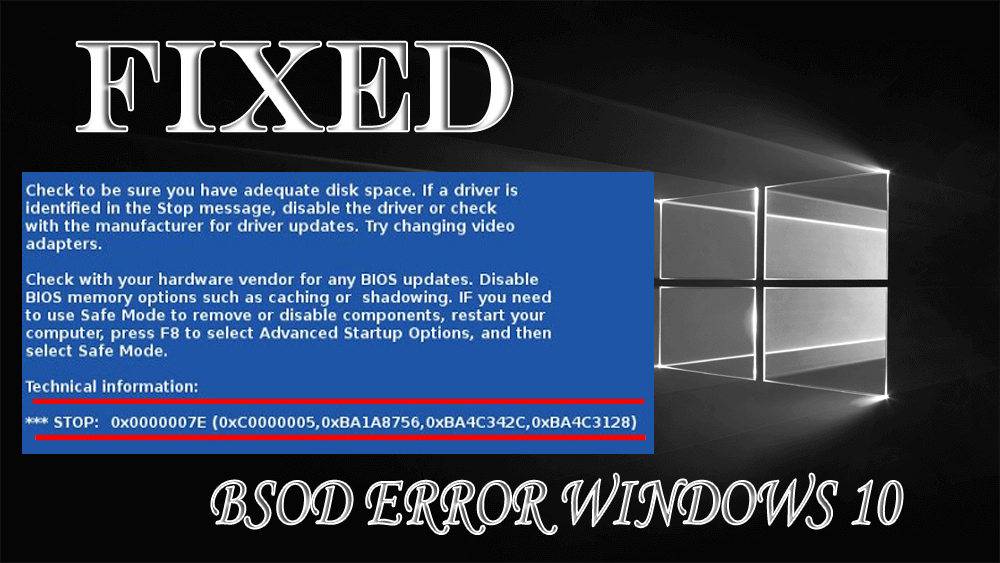
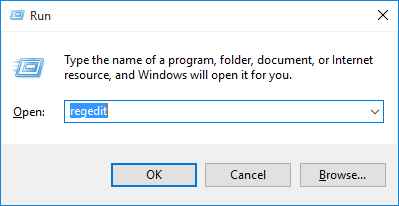
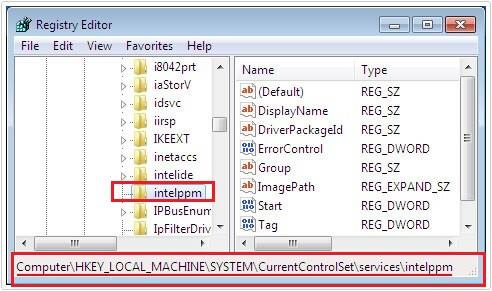
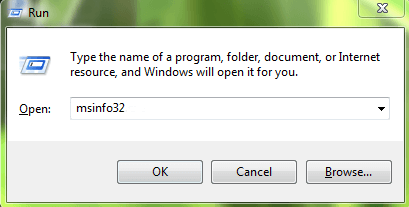
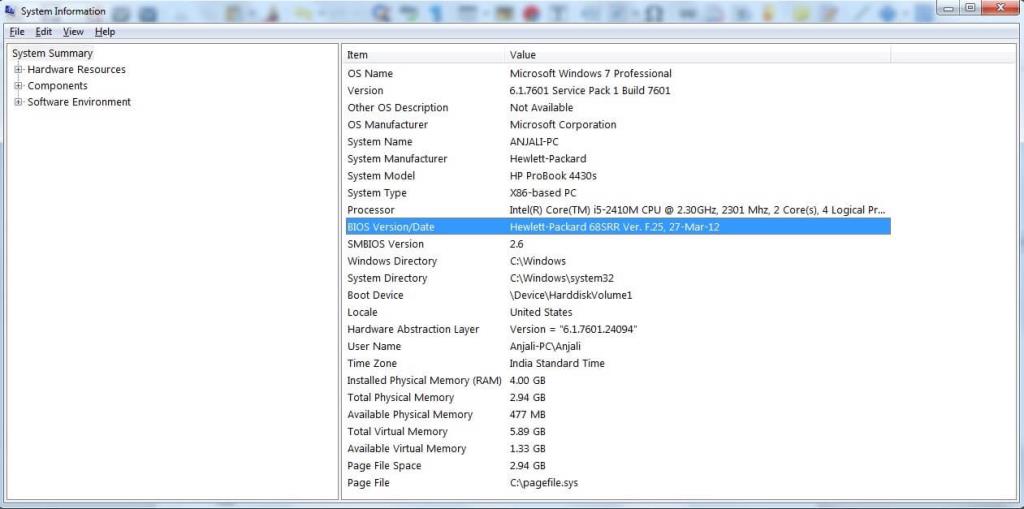
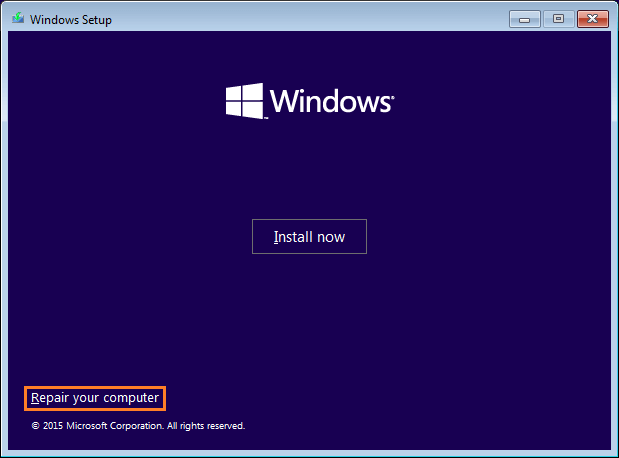
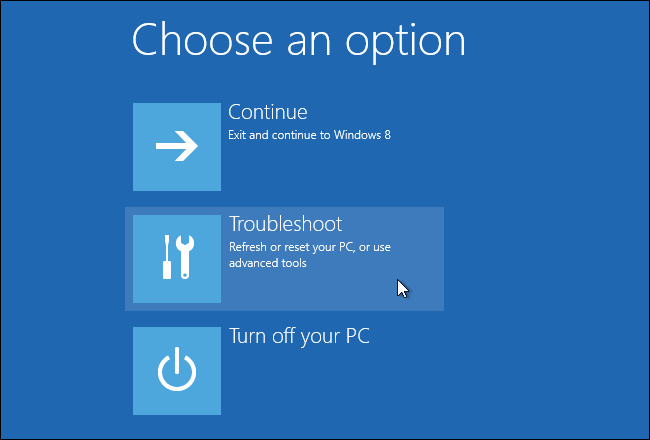

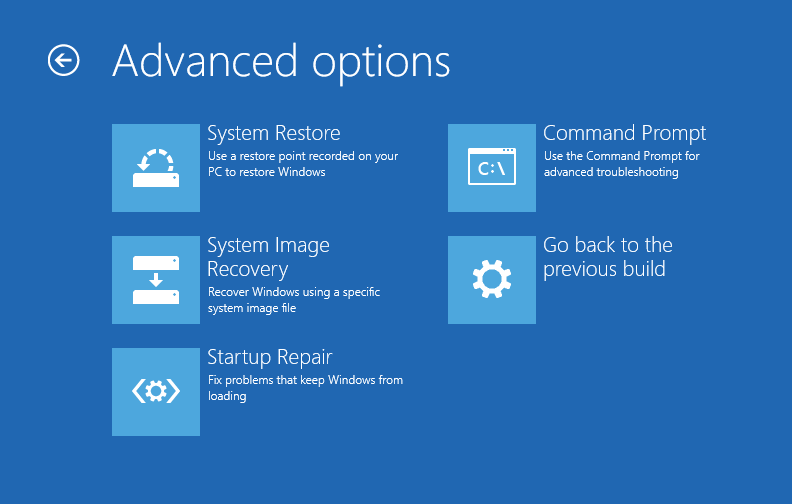
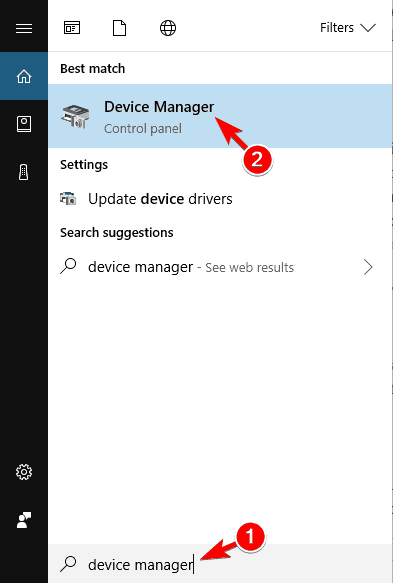
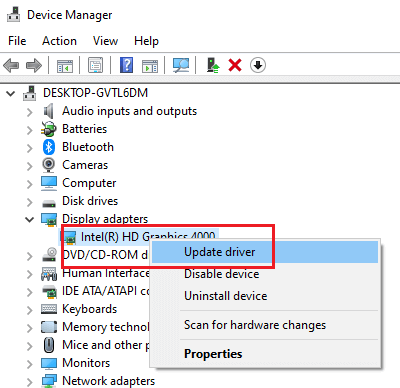

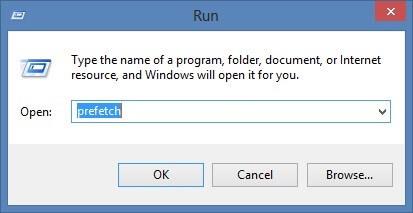
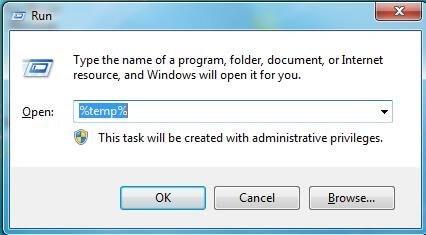
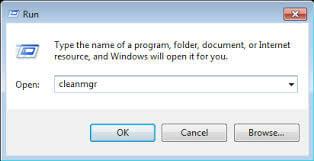




![OPRAVENÉ: Tlačiareň v chybovom stave [HP, Canon, Epson, Zebra & Brother] OPRAVENÉ: Tlačiareň v chybovom stave [HP, Canon, Epson, Zebra & Brother]](https://img2.luckytemplates.com/resources1/images2/image-1874-0408150757336.png)

![Ako opraviť aplikáciu Xbox, ktorá sa neotvorí v systéme Windows 10 [RÝCHLE GUIDE] Ako opraviť aplikáciu Xbox, ktorá sa neotvorí v systéme Windows 10 [RÝCHLE GUIDE]](https://img2.luckytemplates.com/resources1/images2/image-7896-0408150400865.png)

